パスワードポリシーや2段階認証の設定で行うセキュリティ対策
POLESTAR Automationでは、パスワード有効期限、パスワード長、パスワード再利用制限などパスワードポリシーを細かく設定することが可能です。
また、2段階認証を設定することも可能で、企業のポリシーに即したセキュリティ対策を行うことができます。
パスワードポリシーの設定
POLESTAR Automationでは、以下のとおりのパスワードポリシーを設定できます。
パスワード有効期限 :パスワードの有効期限の設定
パスワード長さ :パスワード文字の最小長さの設定
ログイン失敗許容回数 :パスワード入力時の失敗回数の設定
パスワード再利用制限回数 :過去に使用したパスワードを何回後の変更まで再利用禁止とするかの回数の設定
ユーザID使用禁止 :ユーザIDと同じパスワードの禁止設定
数字必須 :パスワードに数字が必ず含まれるようにする設定
英大小文字混在必須 :パスワードに英大小文字が必ず含まれるようにする設定
特殊文字必須 :パスワードに特殊文字が必ず含まれるようにする設定
同一文字/数字の繰り返し使用禁止 :パスワードに同じ文字や数字が繰り返さないようにする設定
連続した文字/数字の使用禁止 :パスワードに連続された文字や数字を利用できないようにする設定
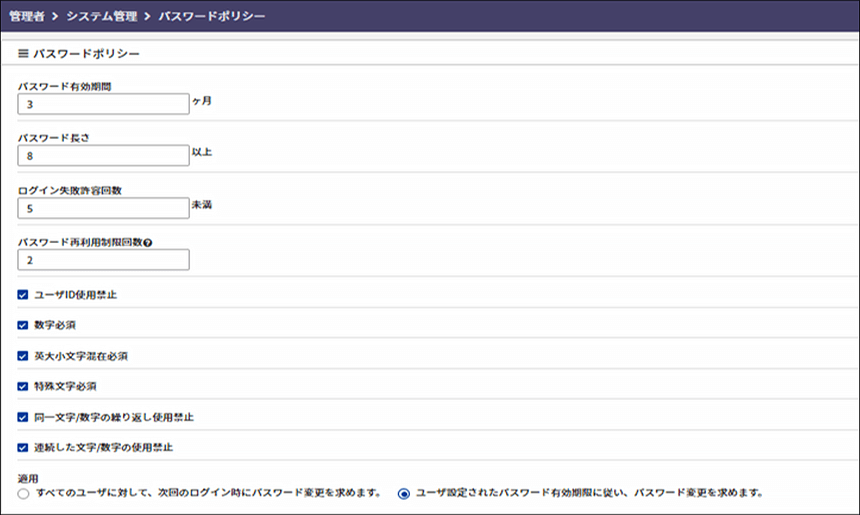
図1 パスワードポリシー
2段階認証の設定
POLESTAR Automationでは、ログインID/パスワードの認証に加えて、もう1段階の認証を設定することが可能です。
「config.properties」ファイルの[login.2Factor]の値を「true」にすることで2段階認証の設定を行えます。
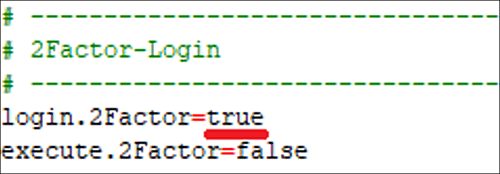
図2 2段階認証の設定
2段階認証の利用
WebブラウザからPOLESTAR Automation URLにアクセスし、ログインIDとパスワードを入力します。
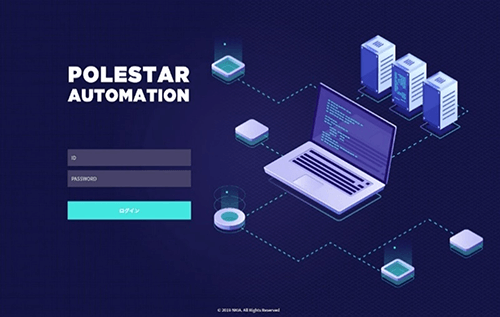
図3 ログイン画面
ログインIDとパスワードを入力後、[2段階認証]の画面が表示されます。
[メール]を選択し、メールアドレスを入力し、[認証コード送信]をクリックします。
※SMSの受信方法は日本ではサポートしておりません。

図4 2段階認証画面
入力したメールアドレスに、認証コードが送信されます。
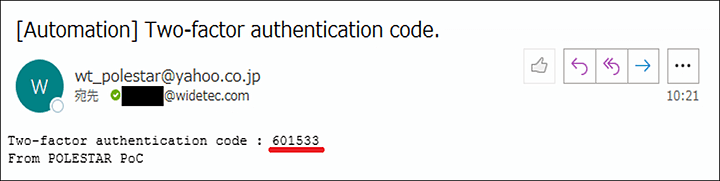
図5 認証コード
認証コードを入力し、[認証]をクリックします。
正しい認証コードの場合、POLESTAR Automationにログインができます。
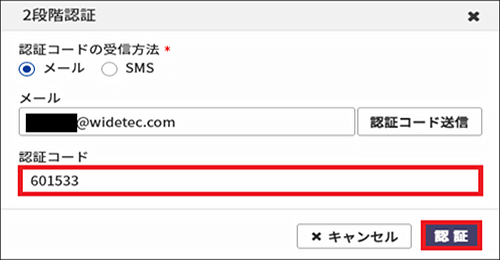
図6 2段階認証コード入力
このように、POLESTAR Automationではパスワードポリシーや2段階認証の設定が可能ですので、企業のポリシーに即したセキュリティ対策を行うことができます。
また、ジョブの実行権限、編集権限、削除権限など、アクセス制御を細かくコントロールすることが可能です。
詳細については、下記サイトをご参考にしてください。

